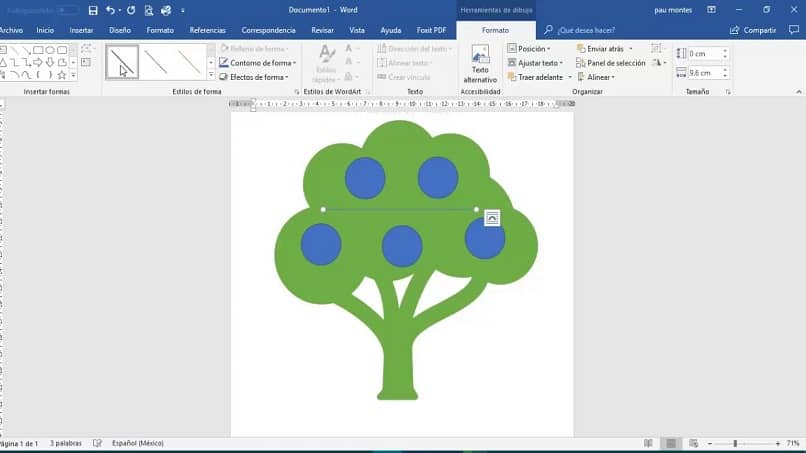
Kiedy chcemy dowiedzieć się trochę więcej nt historii naszej rodziny, o jej pochodzeniu oczywiście jedną z najważniejszych rzeczy, które musimy zrobić, jest drzewo genealogiczne.
szczęście, że go stworzysz możemy użyć słowa programu Microsoftu. Chociaż wydaje się to nieco szalone jak na edytor tekstu. W rzeczywistości jest to dość łatwe w użyciu, aby to osiągnąć.
Z tego powodu zobaczymy poniżej, Jak stworzyć drzewo genealogiczne w wordzie w kilku krokach. Dzięki temu szczegółowemu samouczkowi będziesz w stanie szybko stworzyć drzewo genealogiczne całej rodziny w programie, który jest dość prosty w użyciu.
Jak krok po kroku stworzyć drzewo genealogiczne w programie Word
- Pierwszą rzeczą, którą musisz zrobić, to otwórz Worda.
- Po otwarciu wystarczy przejść do „Wstaw”, a następnie do „Grafika SmartArt”.
- Pojawia się nowe menu o nazwie „SmartArt” i tutaj musisz wybierz ikonę z napisem „Hierarchia”.
- Po kliknięciu ikony „Hierarchia” pojawi się rozwijane menu, w którym będzie można zobaczyć kilka dostępnych modeli. Widocznie będziesz mógł wybrać ten, który chcesz, Na przykład możesz dodać proste lub zakrzywione strzałki, aby połączyć swoje drzewo genealogiczne.
- Gdy masz model w arkuszu programu Word. Jedyne, co pozostało do zrobienia, to po prostu edytować. W tym celu musisz naciskaj teksty pojawi się wyskakujące okienko, w którym możesz dodać żądane informacje.
- we wspomnianym oknie Będziesz mógł edytować wszystko, co chcesz. Od dodawania tekstów, po edycję miejsca w hierarchii, zmianę wysokości, usuwanie komórek lub dodawanie nowych.
Jak dostosować drzewo genealogiczne, aby było bardziej atrakcyjne
Gdy wszystko będzie gotowe, po prostu zapisz plik i to wszystko. Aby móc go edytować i formatować, aby poprawić jego wygląd. Wszystko, co musisz zrobić, to udać się do zakładka domyślna i wykorzystaj dostępne opcje lub narzędzia, aby było to jak najbardziej kreatywne.
Na przykład możesz pokoloruj litery swojego drzewa genealogicznego, zmienić czcionkę lub zakrzywić tekst dla różnych imion, które umieszczasz, czyniąc go bardziej atrakcyjnym i intuicyjnym podczas czytania i rozumienia, możesz nawet nadać mu styl czcionki lub dodać różne symbole obok imion jeśli chcesz zidentyfikować talent, jaki mieli, czy to muzycy, itp. To tylko przykład niektórych narzędzi, którymi dysponują.
Teraz, jeśli przejdziemy do bardziej zaawansowanego lub prostego sposobu dostosowywania stworzyć bardziej atrakcyjne drzewo genealogicznemożemy skorzystać z różnych zasobów, które znajdziemy w sieci z obrazami.
Wspomnieliśmy już, że można korzystać z grafiki, ale można też wstawiać różne obrazy, na przykład w tym przypadku drzewo, a na nim wstawiać różne modele graficzne, w których nazwy będą uporządkowane hierarchicznie, możemy nawet zrobić coś, aby uwzględnić zdjęcie naszych bliskich.
Zrozumienie, że drzewo genealogiczne to tylko drzewo rodzinnegdzie dzieje naszych najstarszych krewnych ciągną się aż do współczesności, gdzie wpisujesz swoich rodziców, dziadków, pradziadków, a więc całą swoją rodzinę według tej kolejności.
Kontynuując personalizację naszego drzewa genealogicznego, mając już utworzone twoje drzewo, jego figury, w których umieścimy zdjęcie członka naszej rodziny wraz z jego imieniem, aby mieć zamówienie. Możemy go dalej uatrakcyjniać nadając mu kolor nie tylko literom, ale również tworząc margines lub po prostu kolorując cały arkusz do smaku, czyniąc go znacznie bardziej wizualnym i atrakcyjnym dla oczuw którym przypadku chcemy wydrukować, będzie wyglądać znacznie lepiej fizycznie.
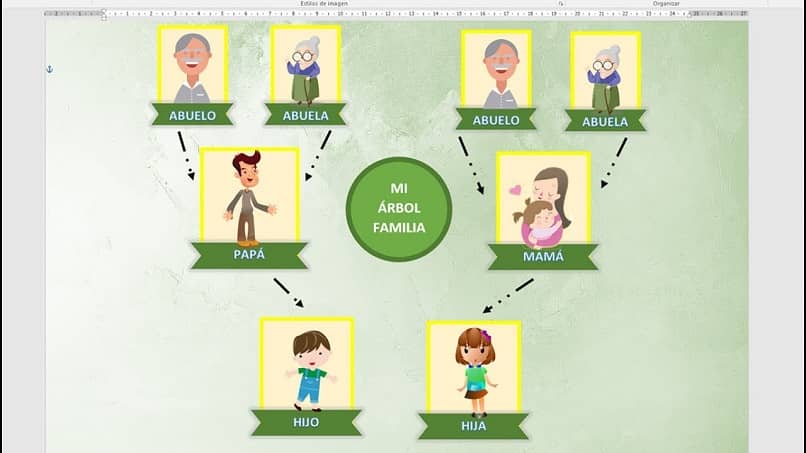
Jak widać, Word ma opcję stworzyć drzewo genealogiczne w stosunkowo prosty sposób. Nie potrzebujesz zbyt rozbudowanych programów ani zaawansowanej wiedzy, aby móc to zrobić.
Podobnie, zawsze pamiętaj, aby stale zapisywać plik, aby uniknąć utraty wprowadzonych zmian, mimo to dobrze jest wiedzieć, że możesz odzyskać plik bez zapisywania, chociaż w tym celu będziesz musiał wykonać uciążliwą metodę, którą lepiej będzie unikać.
W końcu wypełnienie wszystkich pól członkami rodziny zajmie więcej czasu niż stworzenie samego drzewa. Pamiętaj o tym, jeśli masz jakiekolwiek wątpliwości jak zrobic drzewo genealogiczne w wordzie Możesz zostawić to trochę dalej w polu komentarza.

